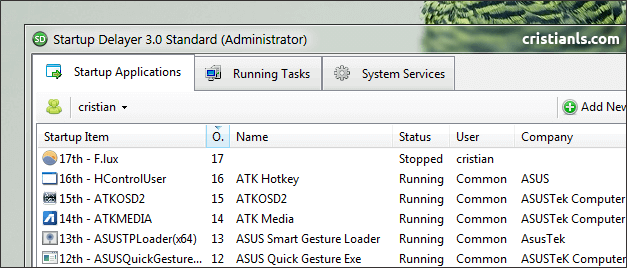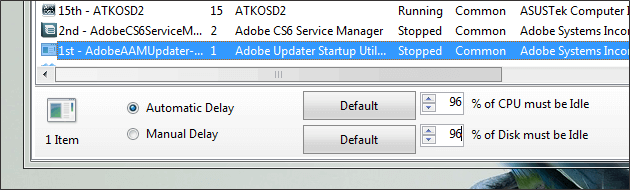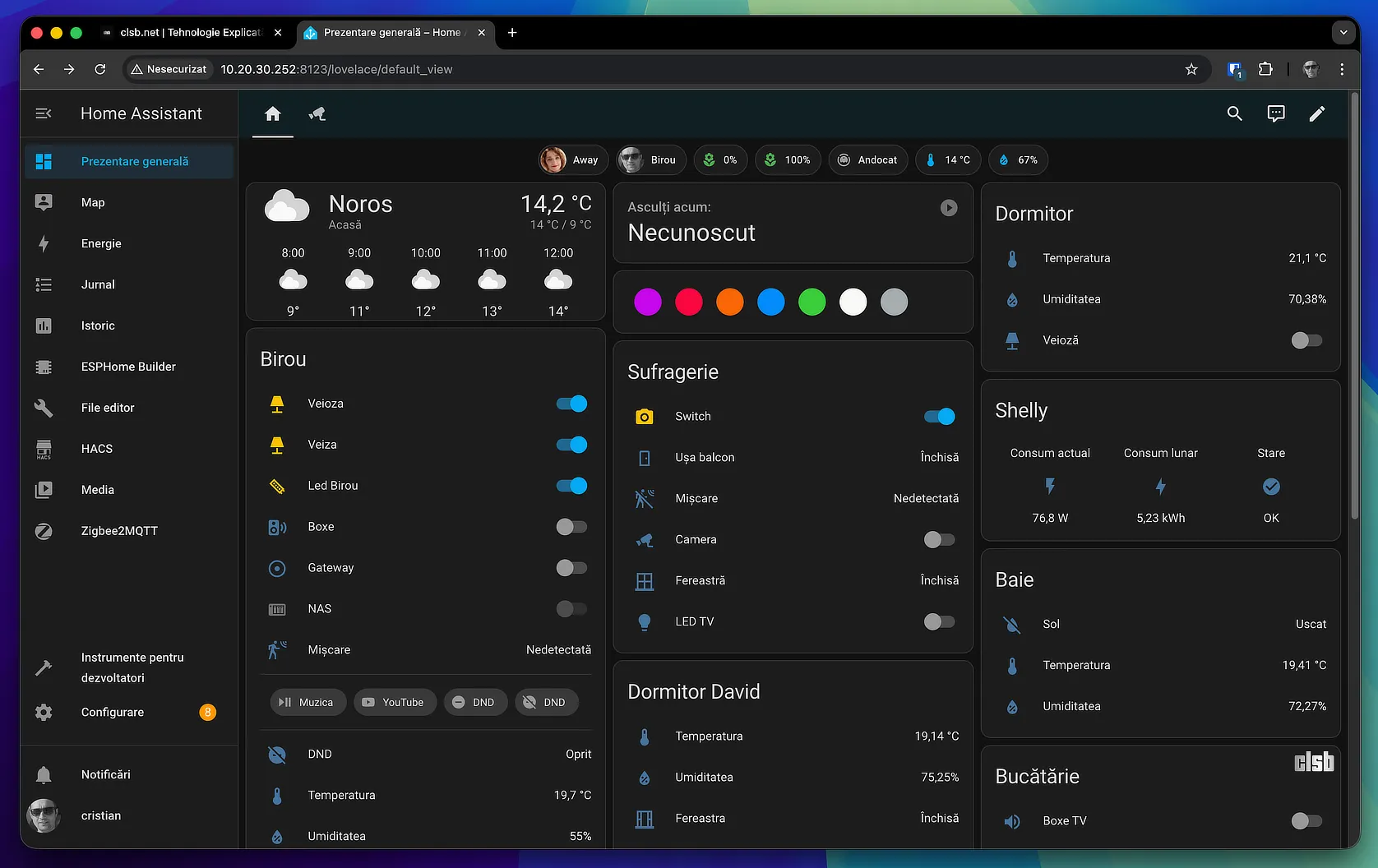Programele configurate să ruleze odată cu Windows reprezintă una din cauzele pornirii greoaie și blocării calculatorului. Și da, despre acest subiect am vorbit și în trecut, în diferite ocazii, dar niciodată atât de detaliat cum o voi face în rândurile ce urmează.
Despre Startup Delayer pot spune același lucru și chiar mă bucur că vi l-am mai prezentat, astfel, cei care mă urmăriți de suficient timp, cunoașteți părerea mea despre acesta și, de asemenea, știți că nu lipsește din niciunul dintre calculatoarele mele cu Windows.
De ce prefer Startup Delayer și nu Soluto ? Ei bine, aceasta este o întrebare la care vă pot răspunde cu ușurință. În primul rând, la Startup Delayer îmi place că permite, în funcție de solicitarea procesorului, prioritatea tuturor programelor ce pornesc odată cu sistemul. Astfel, eu sunt cel care decide ce program vreau să pornească prima dată și cât timp sunt dispus să aștept după celelalte. În plus, Soluto e „lipit de Web”, adică nu îl vei putea utiliza și profita de toate avantajele pe care le oferă dacă nu îți faci cont pe Soluto.com, acțiune care, din punctul meu de vedere, este ridicolă. În fine, hai să revenim la ceea ce ne interesează în cazul de față și anume, la modul în care putem amâna rularea programelor ce pornesc odată cu calculatorul, folosind în acest scop Startup Delayer.
De ce avem nevoie de un manager de pornire ?!?
Din simplul motiv că sistemele de operare Windows nu dispun de unul, sau, cel puțin, nu de unul suficient de versat. System Configuration, după cum majoritatea dintre voi o știți, permite doar dezactivarea pornirii automate a programelor, însă nu și întârzierea acestora, motiv pentru care ne vedem practic obligați să recurgem la soluții terțe. Bine, bine dar de ce să nu le dezactivăm pur și simplu și, atunci când avem nevoie de ele, să le pornim manual ?!? Adevărul e că aceasta ar fi soluția ideală, dar, pe lângă programele cu care lucrăm și pe care le deschidem de obicei imediat după pornirea calculatorului, îndeosebi în cazul laptop-urilor, pentru a putea beneficia de anumite caracteristici specifice acestora (ex: tastele funcționale), trebuie neapărat să rulăm aplicația sau aplicațiile ce face permit utilizarea acestora.
Mai sunt și programele pe care le folosim foarte des. De exemplu, eu, deoarece am nevoie de ele, prefer ca F.lux, Dropbox, Drive, Mail Notifier, Screenpresso, Skype, Pidgin, XAMPP și TweetDeck să pornească singure pentru a nu fi nevoit să le rulez manual imediat după pornirea calculatorului. Dacă aceste programe ar porni în același timp, în ciuda configurației hardware destul de bune, la fiecare pornire a laptopului ar fi trebui să aștept —cronometrat— de trei ori mai mult decât aștept folosind Startup Delayer.
Evaluarea programelor cu Startup Delayer
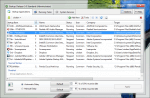 Dacă veți face click pe imaginea alăturată, veți vedea că lista programelor ce pornesc odată cu sistemul de operare în laptop-ul meu este destul de bogată. Chiar și așa, pot deschide Internet Browser-ul fără dificultăți după doar 21 de secunde de la apăsarea butonului Power. Știu, un timp greu de egalat pentru mulți, dar, după cum veți vedea, nicidecum imposibil de obținut.
Dacă veți face click pe imaginea alăturată, veți vedea că lista programelor ce pornesc odată cu sistemul de operare în laptop-ul meu este destul de bogată. Chiar și așa, pot deschide Internet Browser-ul fără dificultăți după doar 21 de secunde de la apăsarea butonului Power. Știu, un timp greu de egalat pentru mulți, dar, după cum veți vedea, nicidecum imposibil de obținut.
Imediat după ce ați instalat Startup Delayer, vă sfătuiesc să aruncați o privire în lista secțiunii Startup Applications și să evaluați, în funcție de necesități, importanța pornirii automate a programelor listate la Normal Startup. Vă recomand să faceți acest lucru deoarece sunt convins că veți descoperi în aceasta programe pe care le folosiți suficient de rar încât să nu fie necesară pornirea lor odată cu sistemul.
Și eu folosesc un client universal de mesagerie instant, µTorrent, Facebook Messenger și alte programe care au prostul obicei să se adauge automat în lista de pornire automată, dar le-am împiedicat să facă acest lucru tocmai datorită faptului că le folosesc cel mult o singură dată pe zi sau mai rar.
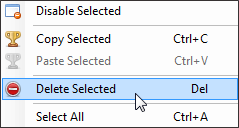 Dacă identificați în listă astfel de programe, eliminați-le fără a sta prea mult pe gânduri. Acestea, chiar dacă nu aveți nevoie de ele, îngreunează pornirea calculatorului și, în configurații mai modeste, inclusiv pot determina blocarea temporară a sistemului astfel încât acesta să nu răspundă la nicio comandă. Un alt efect secundar al suprasolicitării componentelor este și consumul de energie. Pe înțelesul tuturor, atunci când calculatorul nu răspunde la comenzi, acesta dă semne de supraîncărcare, procesorul lucrează la capacitate maximă și prin urmare, consumul de energie crește. Tocmai din acest motiv veți observa că laptopurile pornite și oprite des în decursul zilei, în care rulează automat multe programe la pornire, au o autonomie mai redusă decât a celor a căror listă autorun este goală.
Dacă identificați în listă astfel de programe, eliminați-le fără a sta prea mult pe gânduri. Acestea, chiar dacă nu aveți nevoie de ele, îngreunează pornirea calculatorului și, în configurații mai modeste, inclusiv pot determina blocarea temporară a sistemului astfel încât acesta să nu răspundă la nicio comandă. Un alt efect secundar al suprasolicitării componentelor este și consumul de energie. Pe înțelesul tuturor, atunci când calculatorul nu răspunde la comenzi, acesta dă semne de supraîncărcare, procesorul lucrează la capacitate maximă și prin urmare, consumul de energie crește. Tocmai din acest motiv veți observa că laptopurile pornite și oprite des în decursul zilei, în care rulează automat multe programe la pornire, au o autonomie mai redusă decât a celor a căror listă autorun este goală.
Ce se întâmplă cu programele eliminate din lista autorun ?!? Nimic în afară de faptul că pentru a le folosi va trebui să faceți dublu-click pe iconița acestora..
Restul programelor, adică cele care doriți sau, indiferent de motive, trebuie să ruleze la pornirea sistemului de operare, le vom obliga să pornească succesiv, în funcție de importanța avută.
Pornirea succesivă a programelor
Nu îmi aduc aminte numele programului, dar era unul foarte asemănător cu Startup Delayer, însă foarte prost gândit. Ei bine, acel program permitea utilizatorului doar setarea unui interval de timp la care să pornească automat programele din lista autorun. Sunt sigur că intenția dezvoltatorului a fost bună, însă la fel de sigur sunt că acesta s-a gândit foarte puțin la ce face. De ce spun asta ?!? Din simplul fapt că nu prea ai de unde să știi de cât timp are nevoie un program pentru a porni. În plus, folosind timpul precum criteriu unic de diferențiere, ai automat parte de minim un efect negativ. Dar haideți să luăm un exemplu.
Să presupunem că avem trei programe pe care dorim să le rulăm automat. Haideți să le numim A, B și C. Să presupunem că vrem ca programul a să pornească la 15 secunde de la pornirea sistemului, programul B la 30 și programul C la 45. În acest fel, fiecare program are la dispoziție 15 secunde pentru a porni. Astfel:
- Dacă programul A pornește în 5 secunde și programul B în 3, un simplu calcul matematic ne arată că programul C va trebui să aștepte 22 de secunde înainte de a porni, chiar dacă pornirea sa nu presupune niciun efort din partea sistemului.
- Dacă oricare dintre programele A sau B nu reușesc să pornească în cele 15 secunde alocate, pornirea acestora va coincide cu a următorului program din listă și în consecință, scad șansele realizării unei porniri eficiente. Imaginați-vă ce ar însemna să se întâmple acest lucru dacă în loc de 3 programe ce pornesc automat, lista este compusă din 15 sau 20…
În concluzie, cea mai bună modalitate de organizare a pornirii automate a programelor este cea realizată în funcție de starea procesorului și a Hard Disk-ului. Astfel, programelor de care avem nevoie să pornească rapid le vom permite să ruleze de îndată ce 30 – 40% din capacitatea procesorului nu este utilizată.
Personal, pentru configurarea Startup Delayer, folosesc următoarea „scară”:
- Antivirusul – pornire fără delay.
- Programele esențiale, adică cele fără de care n-aș putea folosi anumite caracteristici ale laptop-ului, sunt primele care pornesc și le-am lăsat să o facă dacă procesorul și Hard Disk-ul sunt libere în proporție de 20-40%, la un interval de 5 procente. Pe înțelesul tuturor, dacă sistemul folosește doar 80% din capacitatea procesorului și a HDD-ului, va porni automat primul program. Următoarele vor porni pe rând, atunci când procesorul si HDD-ul sunt în proporție de 75, 70, 65 și, respectiv, 60%.
- Programele uzuale, adică AIMP, Skype, Screenpresso, Dropbox, etc., vor porni tot la interval de 5 procente, de îndată ce procesorul și HDD-ul vor fi solicitate mai puțin de 55%.
- Managerele de instalare a actualizărilor, respectiv Adobe Updater, Java Updater, etc., doar când procesorul și HDD-ul sunt libere în proporție de 95% sau mai mai mult.
Cum facem acest lucru în Startup Delayer ?!? E foarte simplu! În listă, facem click pe programul a cărui prioritate dorim să o setăm, apoi introducem în ambele casete valorile dorite:
Bineînțeles, nu e necesar ca procentul să coincidă. De exemplu, puteți opta pentru rularea programului atunci când procesorul este liber în proporție de 96% și HDD-ul doar 70%, setarea acestor valori rămânând la alegerea voastră. Important e să știți că valoarea introdusă în casete reprezintă procentajul neutilizat al procesorului și Hard Disk-ului și că, cu cât doriți ca programul selectat să pornească mai rapid, cu atât vor trebui să fie mai mici aceste valori. Încercați, totuși, să nu utilizați valori mai mici de 30% pentru a garanta o pornire cât mai rapidă a calculatorului și mai ales, evitați setarea acelorași valori pentru toate programele; nu de alta, dar prin folosirea Startup Delayer înțelegem că urmărim rularea succesivă și organizată a programelor ce pornesc odată cu sistemul de operare.
Alte sfaturi
Startup Delayer dispune și de posibilitatea definirii manuale a delay-ului. Eu vă recomand, din motivele precizate mai sus, să nu apelați la această metodă. Ea a fost implementată pentru a putea programa pornirea programelor ce îndeplinesc anumite sarcini specifice, cum ar fi rularea unei aplicații de control la distanță, de altfel, scop în care o utilizez eu, adesea. Dar asta e deja altă poveste…
Din motive lesne de înțeles, vă recomand să nu împiedicați în nici un fel pornirea soluțiilor de securitate!
Vă recomand să descărcați Startup Delayer doar pe pe pagina sa oficială, nicidecum de pe torrenți ori site-uri dubioase. Apropo, pentru un utilizator obișnuit, versiunea Standard, adică cea gratuită pe care o folosesc și eu, e mai mult decât suficientă! Aceasta este compatibilă cu toate versiunile de Windows.